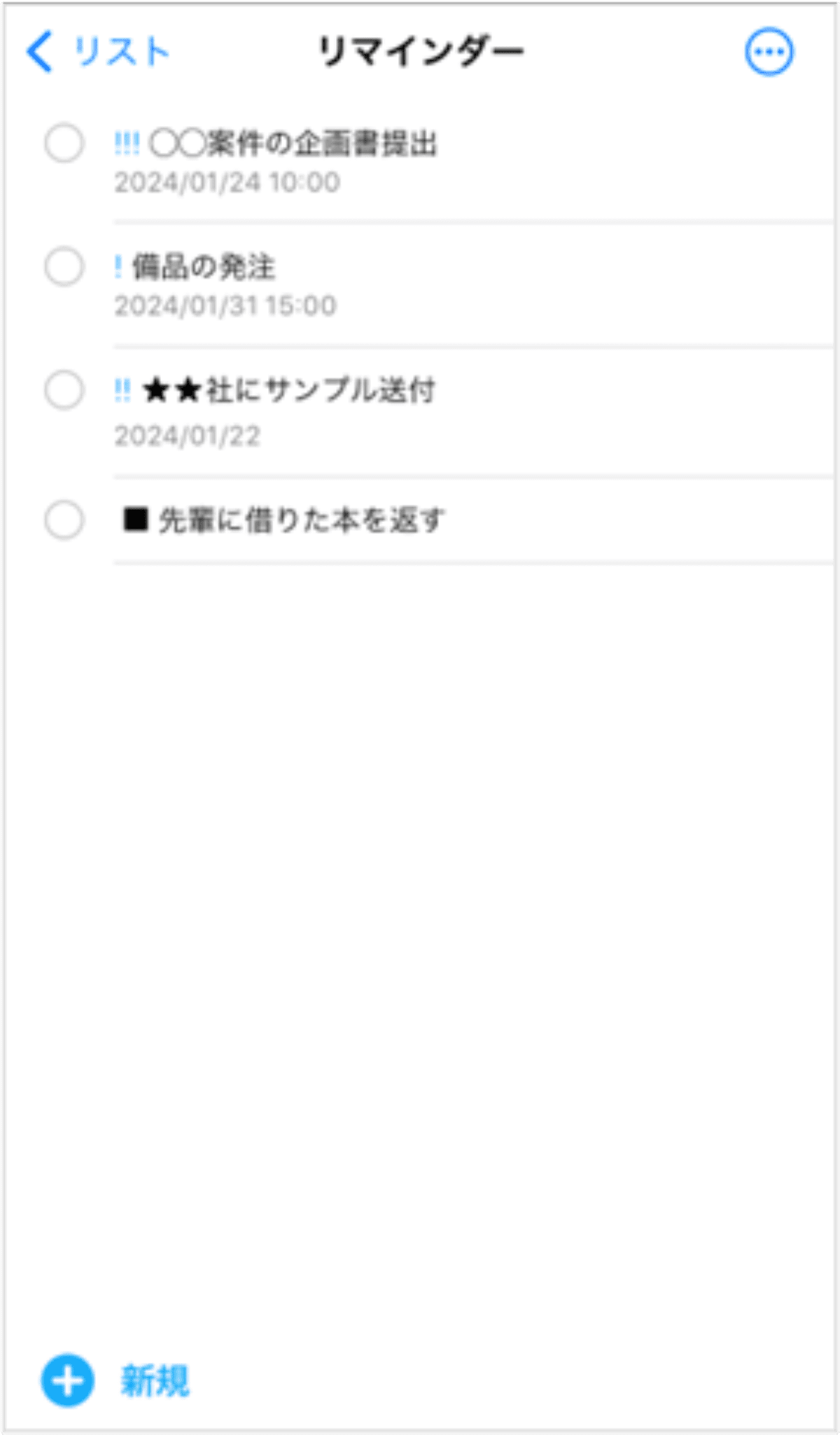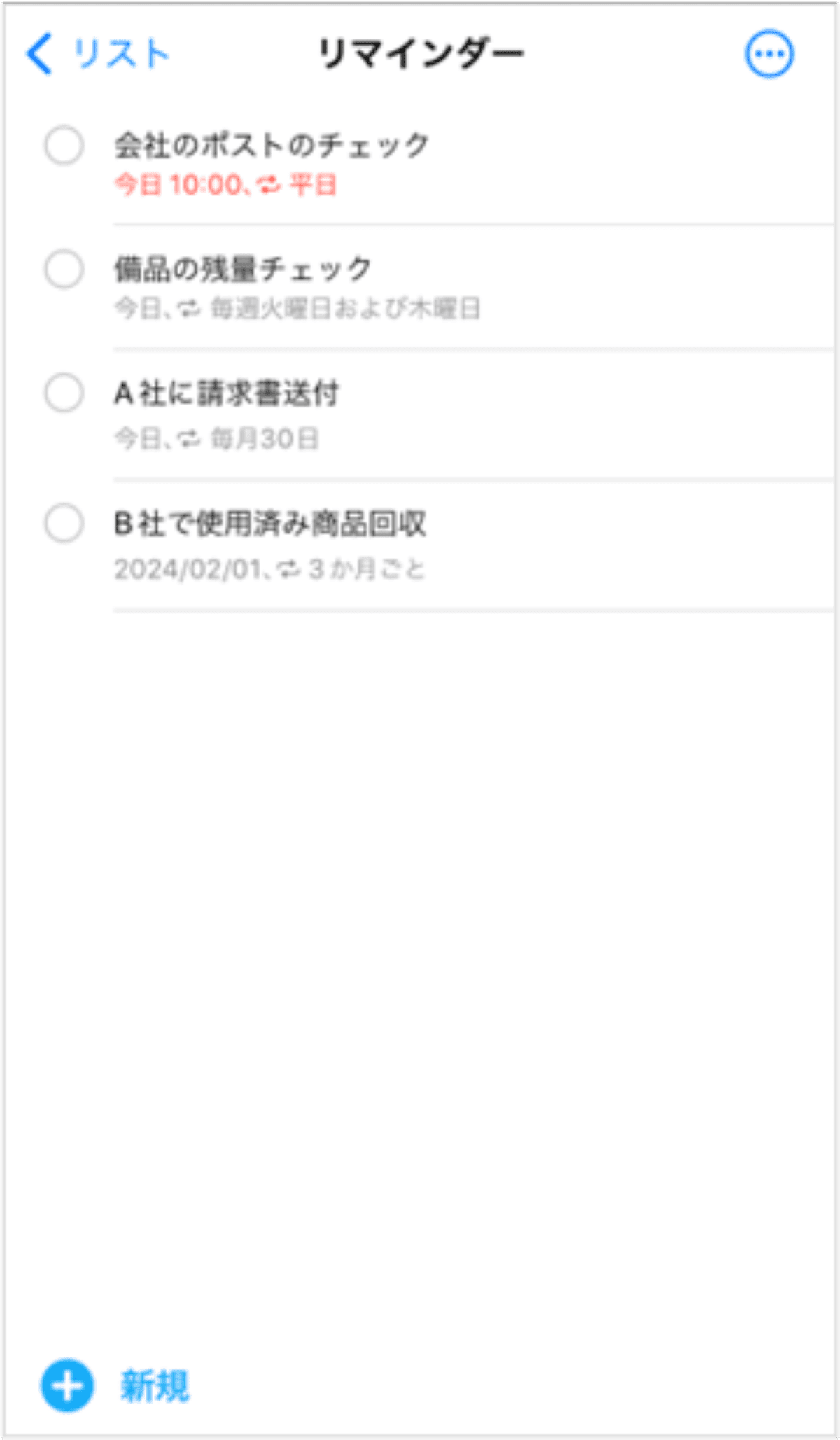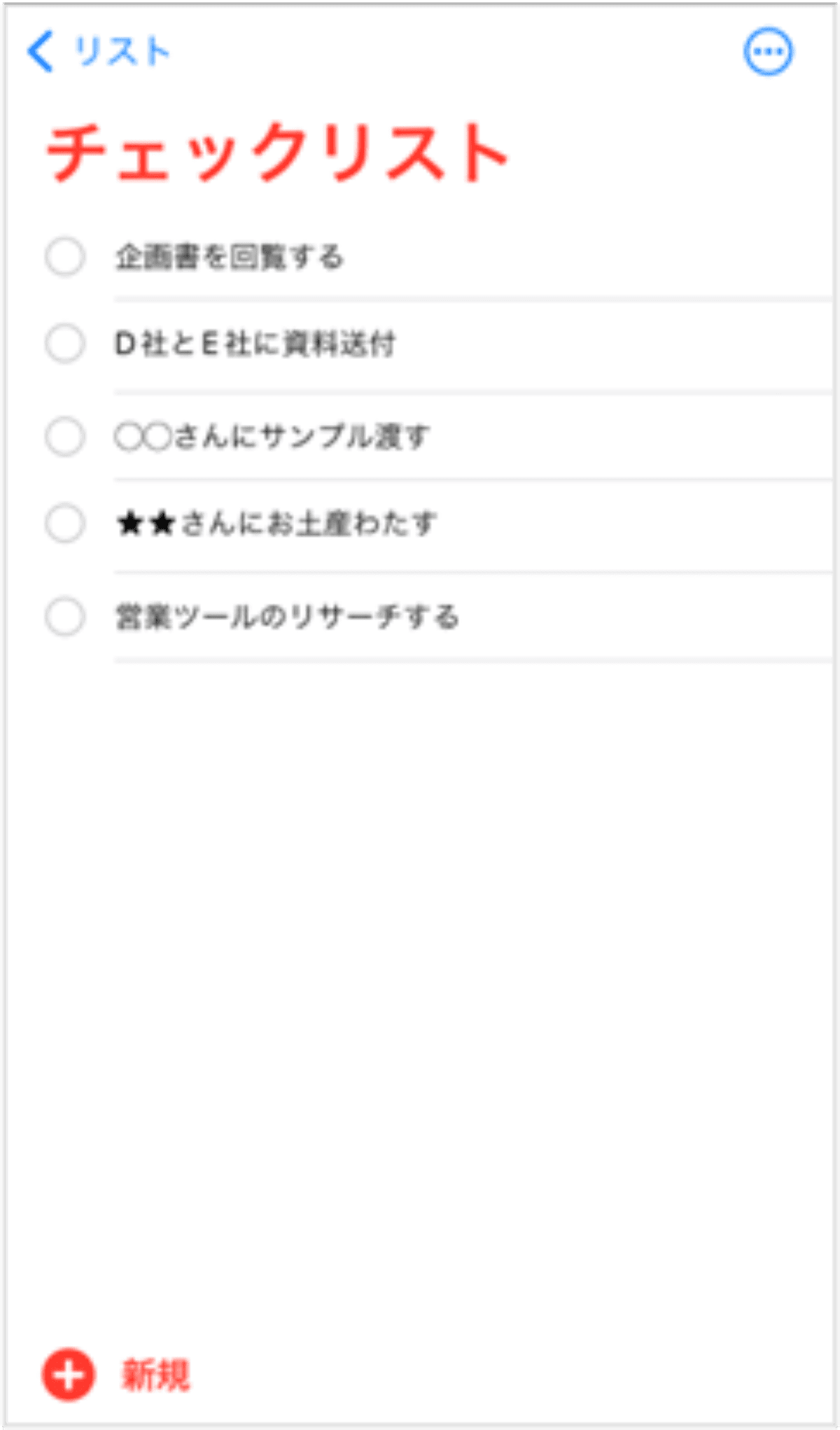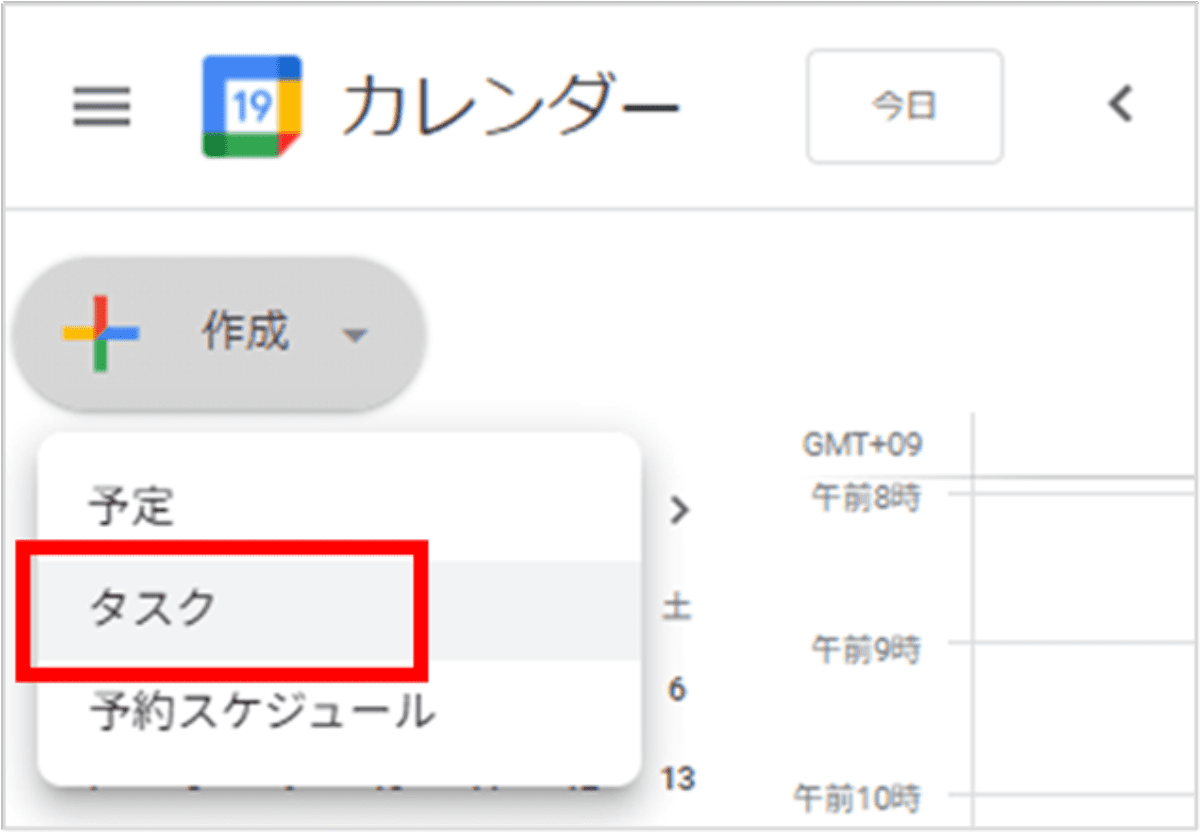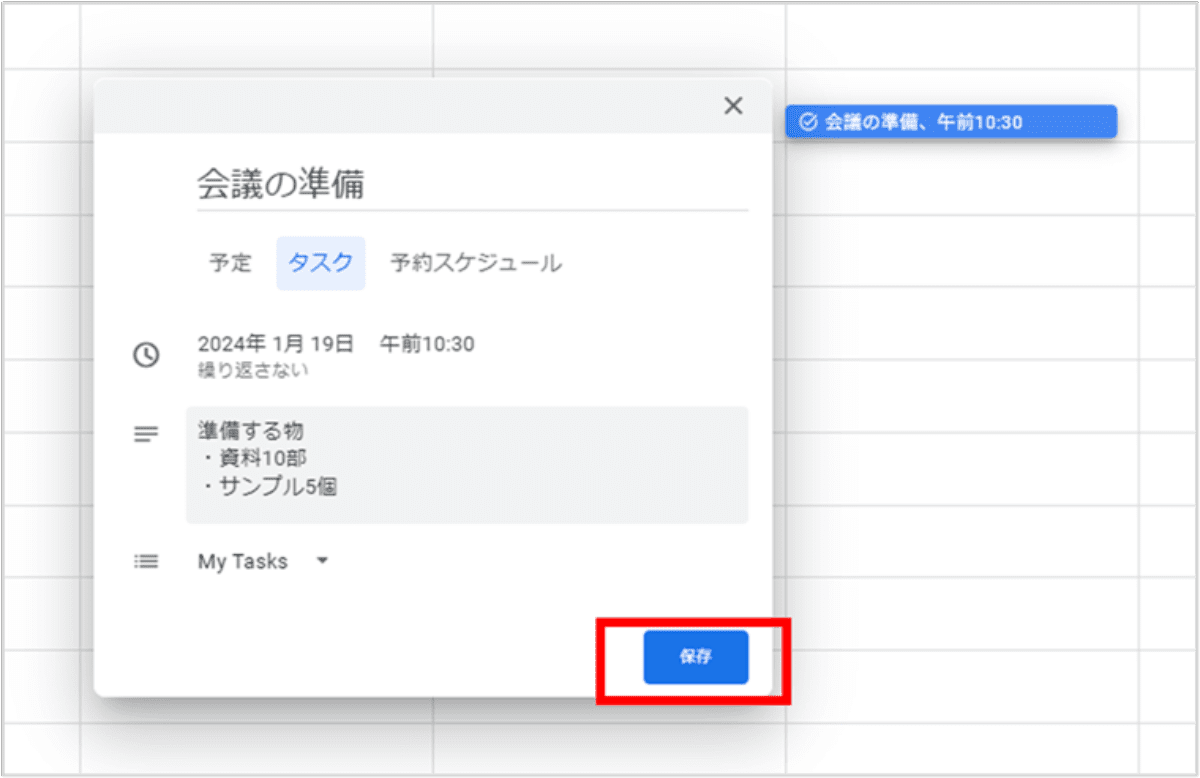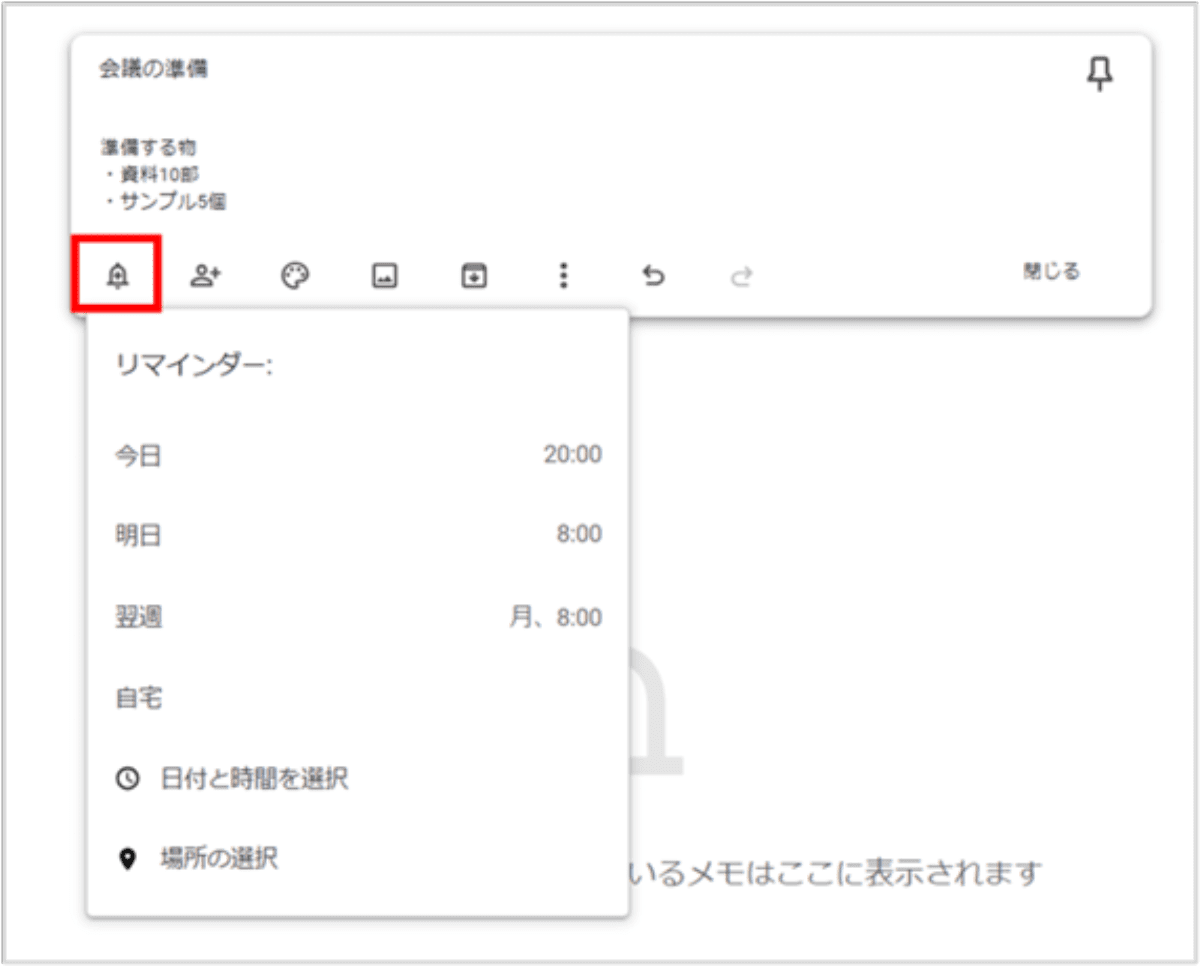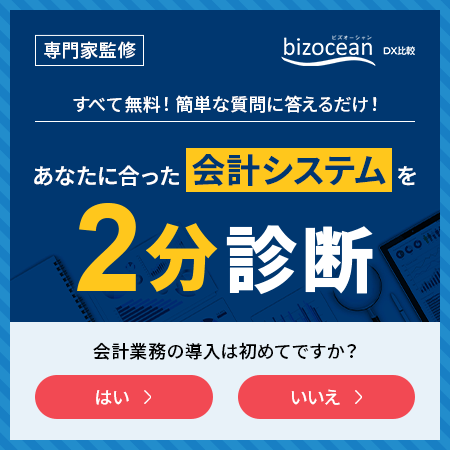リマインダーとは? ビジネスシーンでの活用方法や代表的なツールを紹介
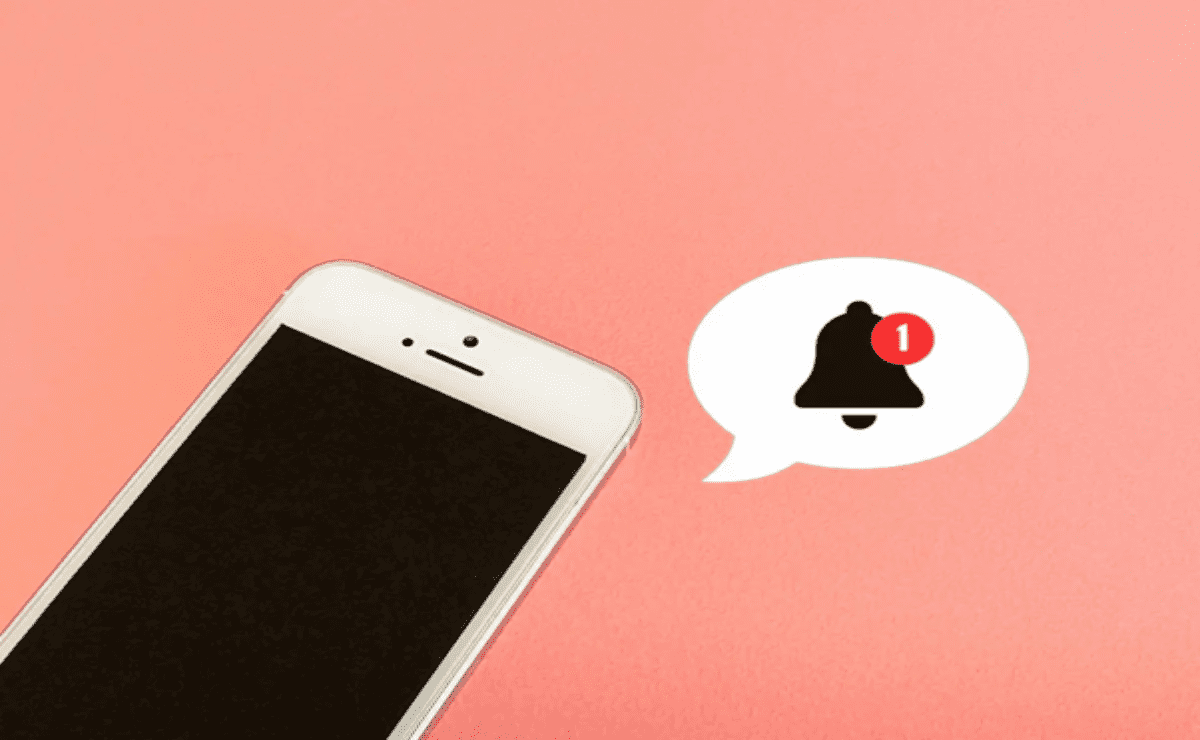
ビジネスをよりスムーズに、効率よく進められるツールの1つに「リマインダー」があります。
あらかじめスケジュールやタスクを日時とともに設定しておくと、その日時になった時に通知が受け取れて、やるべきタスクや予定を思い出すきっかけになるでしょう。
この記事では、リマインダーの概要を、主要なリマインダーアプリやツールと、使う際の注意点とともに解説します。
リマインダーとは
リマインダーは、スケジュールやタスクを特定の日時に知らせてくれる、便利なITツールです。
業務効率化、タスクや予定の抜け漏れ防止に役立ちます。
リマインダーの意味・概要
「reminder(リマインダー)」とは「思い出させるための注意」という意味の英単語です。
近年では、スケジュールやタスクなどについて、設定した日時に通知を送るITツールやアプリを表す言葉としても使われています。
リマインダーの使い方はシンプルで、忘れたくないスケジュールやタスクを、通知してほしい日時とともに記録しておくだけです。
設定した日時が訪れると、メールやアラーム、バッジなどで通知が届き、内容を思い出せます。
リマインダーがないとどうなる?
リマインダーをビジネスシーンで活用することで、業務の効率化やタスクの抜け漏れ防止などに役立ちます。
もしリマインダーを設定しないと、入っていた予定を忘れたり見落としたりすることもあるでしょう。
また、予定している時間が来るまで集中できなかったり、反対に約束の時間になっていることに気づかなかったりと、1日の時間管理が難しくなることもあるかもしれません。
リマインダーの活用方法
リマインダーは、ただ単にスケジュールやタスクの通知をする以外にもさまざまな使い方ができます。
iPhoneのリマインダーアプリを例に、それぞれの方法について見ていきましょう。
なお、iPhoneのリマインダーアプリの概要は、本記事の後半で詳しく紹介します。
スケジュール管理
一般的な方法は、忘れたくない予定の時間が近づいた時に通知を受け取るといったように、スケジュール管理に使う方法です。
たとえば「◯月◯日の14時から打ち合わせ」「今日の16時に会議」といったように、日時をリマインダーアプリに入力しておくと、その開始時間が近づいた時に通知を受け取れます。
日時のほかに当日の持ち物や集合場所なども併記しておけば、よりスムーズに対応できるはずです。
優先順位付け
たくさんのタスクを抱えている際に、その優先順位を管理することにも活用可能です。
一部のリマインダーアプリには、その内容の優先順位も一緒に設定できるものがあります。
たとえばiPhoneのリマインダーアプリでは優先順位の「なし・低・中・高」が選択でき、選んだ優先順位によって異なるアイコンが表示されます。期日の近いタスクは「高」に設定し、目立たせるとよいでしょう。
こうした機能も活用すれば、多数のタスクに追われている時でも優先順位を誤らず、着実に仕事を進めていけるはずです。
ルーティン業務のリマインド
リマインダーアプリでは「毎週水曜日」「隔週の火曜日と金曜日の10時」「平日」「毎月10日」といったように、特定の曜日や時間帯に通知が届くような設定も可能です。
特別な予定だけではなくルーティンの業務もリマインダーアプリに設定しておくことで、日々やるべき仕事を忘れることも防げるでしょう。
チェックリストとして活用
あえて通知機能を使わず、さまざまなタスクや予定を記載してチェックリストとして活用することもできます。
「期日は決まっていないけれど、忘れたくない予定」「口頭で話したこと」などの備忘録として、活用してみてください。
複数のチェックリストが使えるツールであれば、案件別・プロジェクト別のリストを作り、そこにそれぞれの内容を入力していくのもよいかもしれません。
代表的なリマインダーツールやアプリを紹介
リマインダーとして使えるツールやアプリは多々ありますが、特に有名な以下の3つの概要を解説します。
- iPhoneのリマインダーアプリ
- Google ToDo リスト
- GoogleKeepのリマインダー
iPhoneのリマインダーアプリ
iPhoneやiPad、Apple Watchなど、iOSを搭載したさまざまなデバイスで利用できます。シンプルで操作しやすく、音声入力も可能です。
「リマインダーの活用方法」の章で紹介したように、タスクごとに優先順位の設定ができます。
また、複数のリストを作成できるため、いくつものプロジェクトを管理したい方や、リマインドしてもらいたい内容が多い方にもぴったりです。
さらにiCloudを利用すれば、異なるデバイス同士でもリマインダーアプリの内容を同期できます。Appleの製品を多数使っているほど、その便利さを感じられるでしょう。
Google ToDo リスト
「Google ToDo リスト」は、GoogleカレンダーやGmailなどと連携して利用できるリマインダーアプリです。
Googleのアカウントがあれば、誰でも無料で使えるうえ、パソコン・スマートフォン・タブレットなどデバイスを問わず使える点も魅力的です。
一例として、Googleカレンダーを使ってリマインダーを設定する場合の方法を解説します。まず、「作成」ボタンを押して表示される「タスク」を選択しましょう。
すると、カレンダー上に次のような画面が表示されます。リマインダーを設定したい日時を選択して、内容を記入してください。
記入が終わったら、右下の「保存」ボタンを押して設定完了です。
スマートフォンやタブレットなどでも同じ方法で設定できるので、ぜひ試してみてください。
Google Keepのリマインダー
多機能なメモアプリ「Google Keep」にも、リマインダー機能が搭載されています。
日時にだけではなく、場所に基づいたものも設定できる点が魅力的です。
まず、Google Keepを開いて「リマインダー」ボタンを押し、リマインドしてもらいたい内容を記入しましょう。
そして、左下にあるベルのマークを押して、「リマインダーを追加/編集」ボタンを押してください。
「場所の選択」ボタンを押すと、具体的な住所や施設名などが入力できます。
この機能を使うことで、「会社に出社してすぐやるべきタスク」「出張先で行うべきこと」といった、特定の場所でのみ必要なタスクの通知を受けられます。
リマインダー使用時の注意点
リマインダーは便利なものですが、使用する際は次のような注意点についても知っておきましょう。
内容を詳細に書くことは難しい
リマインダーは内容を細かく記入しておくものではなく、必要な内容を簡潔に記載するものです。
内容が長くなりそうな場合は文章をダラダラと書くのではなく、箇条書きを活用しましょう。
タスク管理目的でリマインダーを使う場合は、リストの数にも注意してください。
あまりにもリストを増やしすぎると、どこのリストに何のタスクを書いたか分からなくなってしまい、かえって業務が滞るリスクもあります。
記録できない種類のデータもある
リマインダーアプリやツールに記録できるものとしては、以下のようなデータがあります。
- 文章(テキスト)
- 写真
- 音声
ただし使用するリマインダーアプリやツールによっては「テキストのみ」「ファイル添付は◯MBまで」といったように、データの種類や記録できる容量に制限があるものもあります。
自分が使いそうなデータの種類で記録できるかどうかも、事前に確かめておきましょう。
複数人での利用が難しいものもある
リマインダーアプリやツールは、どちらかと言えば利用者自身に通知を送るものが中心です。
自分以外の人にも同時に通知を送ったり、リマインダーに記録した内容を共有したりすることが難しいものも多いです。
「チーム全員でリマインダーを使いたい」という場合は「メールやクラウドで共有できる」「通知を送る相手を複数選択できる」といった機能を備えているアプリやツールを選びましょう。
リマインダーとは?まとめ
リマインダーアプリやツールにはさまざまなものがあり、機能や特徴も異なります。自分に合ったものを見つけて上手く活用することで、業務の効率化や時間管理がよりスムーズになるでしょう。
使うアプリやツールを選ぶのが難しいと感じる場合は、「使うデバイス」「使うシーン」「自分だけで使うか、誰かと共有するか」などから考えてみてください。